Dysk Google 1.23.9648.8824
Usługa przechowywania danych w chmurze na Dysku Google jest w rzeczywistości najlepszym oprogramowaniem w tej dziedzinie. Wynika to z faktu, że domyślna pamięć masowa zapewnia wiele opcji bez konieczności korzystania z płyty. Co więcej, firma odpowiedzialna za rozwój i wsparcie ma duże doświadczenie w dziedzinie synchronizacji i transferu danych, co sprawia, że każdy właściciel dysku otrzymuje 100-procentową gwarancję bezpieczeństwa danych.
Spis treści
- Tworzenie nowych folderów
- Tworzenie dokumentów online
- Korzystanie ze Zdjęć Google
- Dodawanie plików do ulubionych
- Przeglądanie historii plików
- Usuwanie dokumentów z dysku
- Udostępnianie ustawień
- Ustawienia udostępniania linków
- Zsynchronizowane urządzenia
- Kopie zapasowe urządzeń
- Zwiększ przestrzeń dyskową
- Przesyłanie plików do chmury
- Przesyłanie plików z chmury
- Synchronizowanie plików
- Korzystanie z Dokumentów Google
- Ustawienia dostępu lokalnego
- Ustawienia Dysku Google
- Alerty na Androida
- Dostęp offline do Androida
- Zalety
- Wady
- Pobierz bezpłatnie Dysk Google
- Pytania i odpowiedzi
Tworzenie nowych folderów
Jedną z głównych cech tego przechowywania w chmurze jest tworzenie nowych katalogów plików.
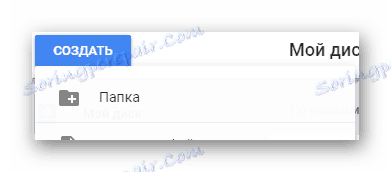
Tworzenie dokumentów online
Właściciel osobistego profilu na Dysku Google ma wbudowany edytor plików.
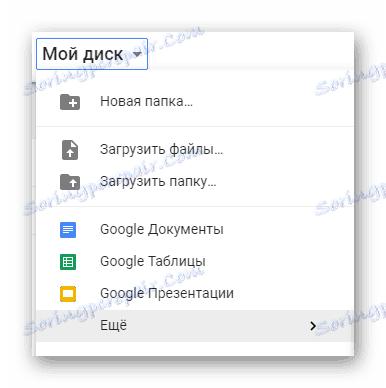
Każdy utworzony dokument określonego typu jest zapisywany w odpowiednim formacie i można go uzyskać do edycji w systemie operacyjnym, na przykład poprzez Microsoft Word .

Oprócz edytora podstawowych typów plików Dysk Google udostępnia także własne edytory, na przykład "Moje mapy" .
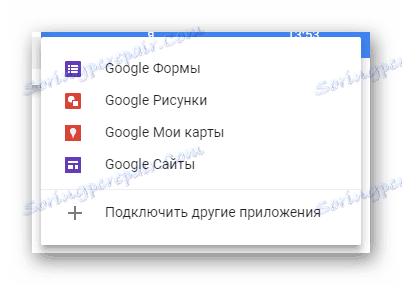
Oprócz oryginalnego asortymentu edytorów, Google ma możliwość podłączenia dodatkowych aplikacji.
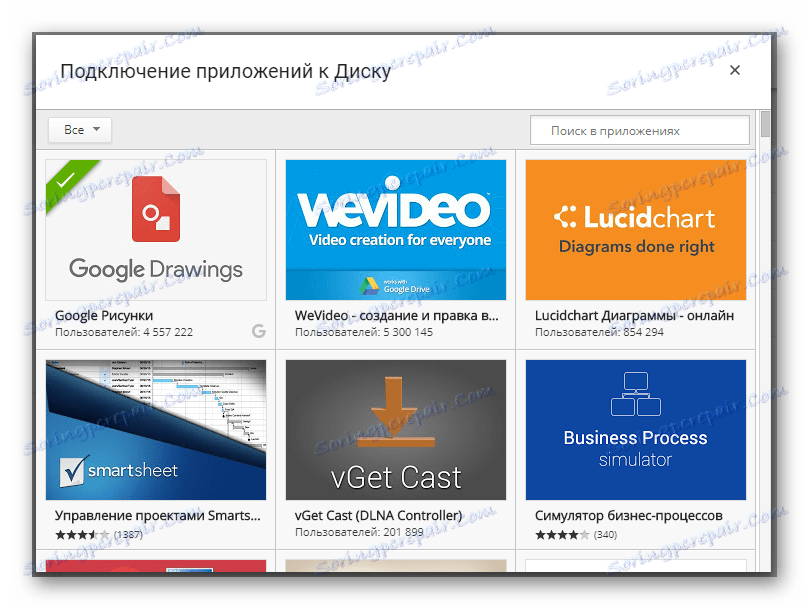
Sam edytor wybranej wersji dokumentów zapewnia niemal pełną funkcjonalność podobnego programu dla systemu Windows.
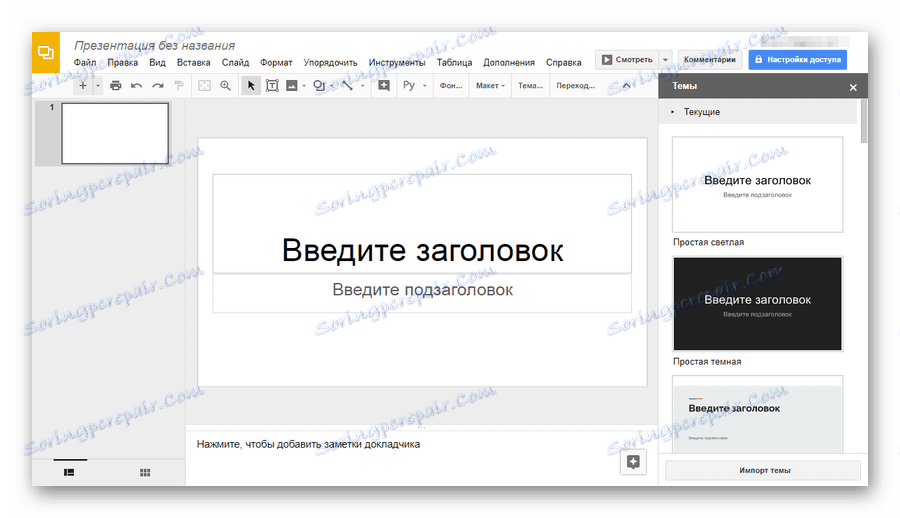
Jeśli to konieczne, możesz dać dostęp do pliku z okna roboczego edytora.
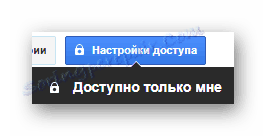
Dokumenty, które mają format obsługiwany przez aplikację i są pobierane przez użytkownika na Dysk Google z systemu, można otworzyć w odpowiednim edytorze.
Korzystanie ze Zdjęć Google
Jedną z usług przechowywania w chmurze jest sekcja Zdjęcia Google. Został zaprojektowany, aby umożliwić użytkownikom przechowywanie ich osobistych obrazów w specjalnie do tego przeznaczonym folderze bez żadnych ograniczeń.

Podczas przeglądania pliku graficznego w sekcji "Zdjęcia Google" system udostępnia kilka dodatkowych funkcji, takich jak drukowanie obrazu i możliwość otwierania dokumentu przy użyciu dowolnej aplikacji.
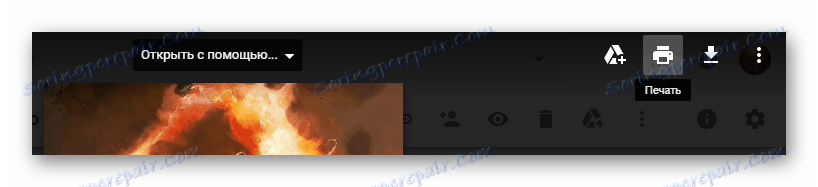
Jeśli edytujący są podłączeni do dysku, zdjęcie można zmienić online.
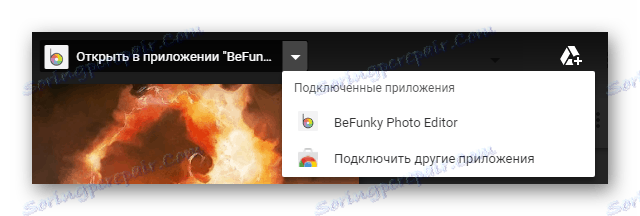
Każda migawka może być udostępniona przez specjalny stały link.
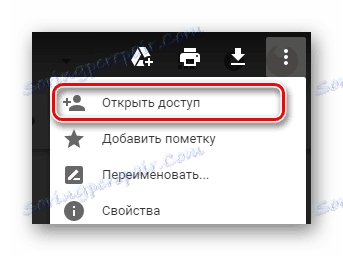
Standardowy zestaw narzędzi pozwala również dodać zdjęcie ze Zdjęć Google do głównej pamięci w chmurze.
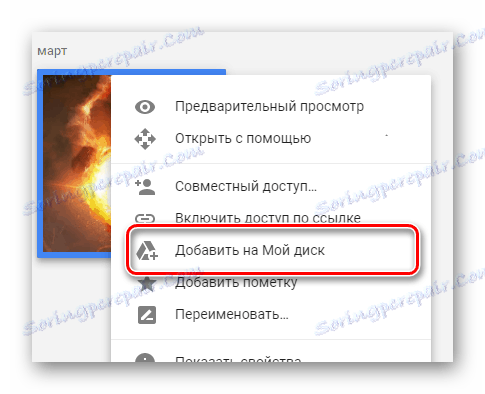
Dodawanie plików do ulubionych
Prawie każdy dokument w systemie Dysku Google można bez problemu dodawać do sekcji "Ulubione" . Pozwala to znacznie uprościć dostęp do najbardziej priorytetowych danych na dysku.
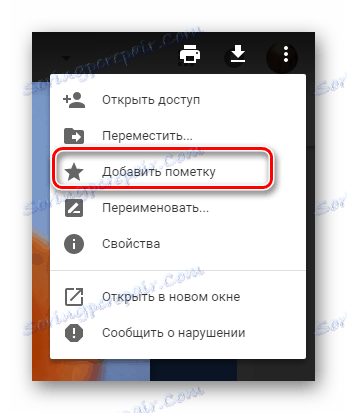
Adnotacje można również ustawiać w folderach w ten sam sposób.
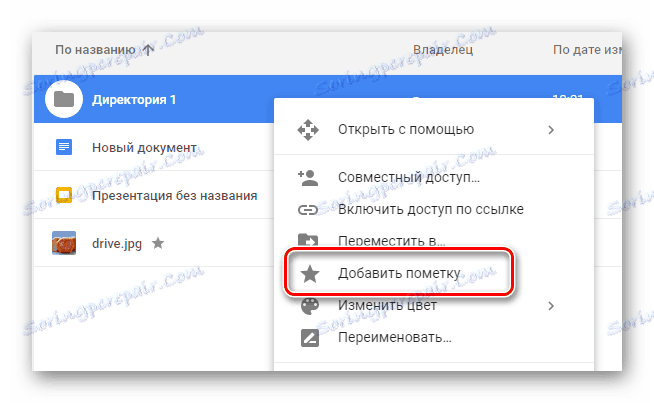
Przeglądanie historii plików
Każdy otwarty lub zmodyfikowany dokument na Dysku Google jest automatycznie umieszczany w sekcji "Najnowsze" . W procesie przeglądania danych ich podstawowe sortowanie zależy bezpośrednio od daty zmiany.
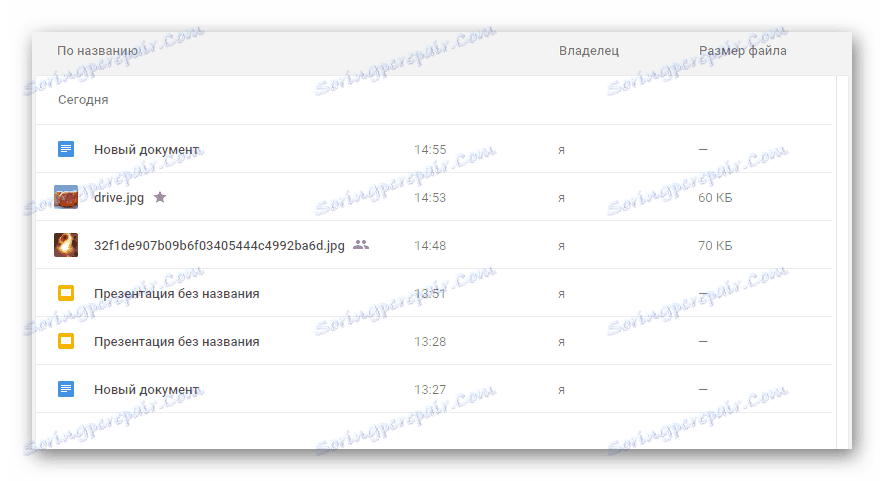
Oprócz wspomnianej możliwości, usługa udostępnia jeszcze jeden blok "Historia" , otwierany z paska narzędzi.

Usuwanie dokumentów z dysku
Wszelkie dane w systemie Google Drive można wymazać zgodnie z życzeniem użytkownika.
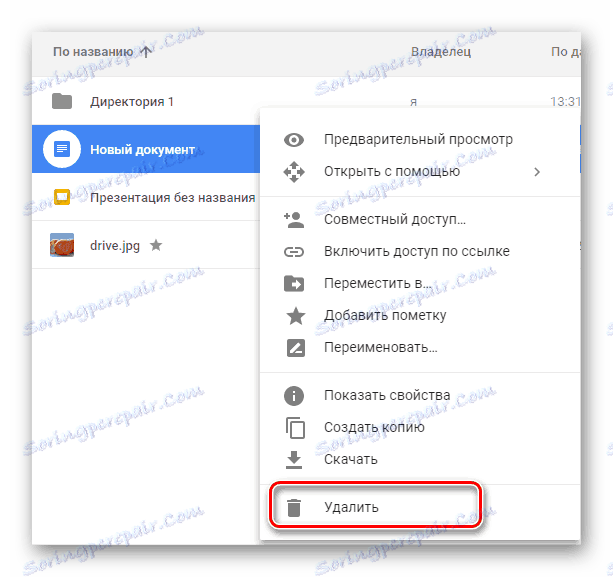
Podczas usuwania każdy plik i folder jest przenoszony do sekcji "Kosz" .
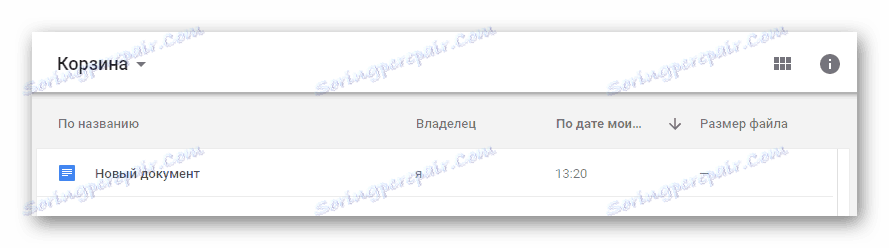
Informacje mogą być przywracane zgodnie z wolą użytkownika lub trwale usuwane po pewnym czasie.
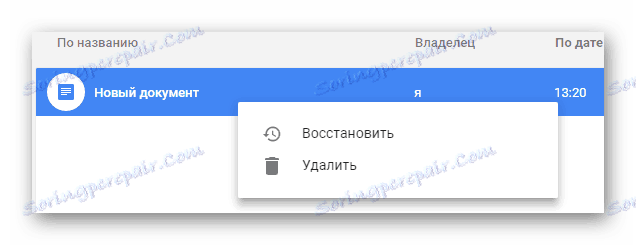
Kosz można całkowicie wyczyścić.
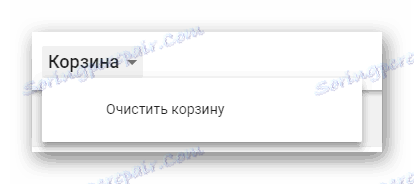
Udostępnianie ustawień
Omawiana chmura zapewnia użytkownikom wystarczająco dużą liczbę opcji, aby dostosować prywatność dokumentów na Dysku Google. Z tych ustawień, pierwszą rzeczą, o której warto wspomnieć, jest funkcjonalność tworzenia udostępnionego dokumentu.
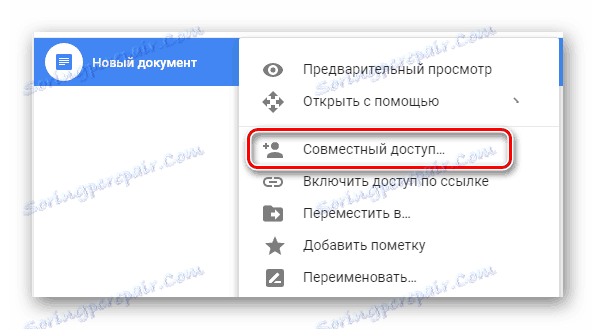
Ustawienia udostępniania wiążą się z przyznaniem pewnych praw właścicielowi pliku innemu użytkownikowi usługi. W takim przypadku, nawet jeśli użytkownik zewnętrzny ma dostęp do edycji, tylko właściciel może usunąć dokument lub pokryć wcześniej przyznane uprawnienia.

Aby edytować ustawienia prywatności dokumentu, właściciel otrzymuje specjalny blok.
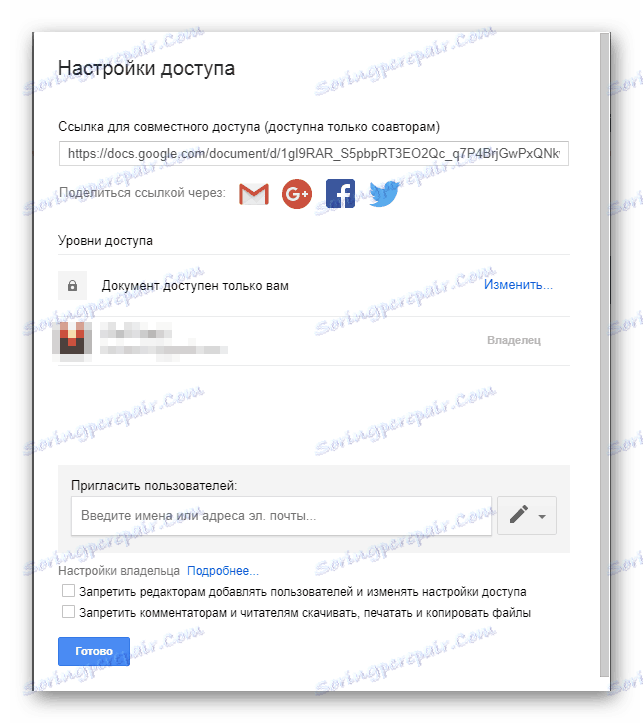
Wszystkie pliki dostępne przez Google od właściciela dokumentu znajdują się w dedykowanej sekcji.
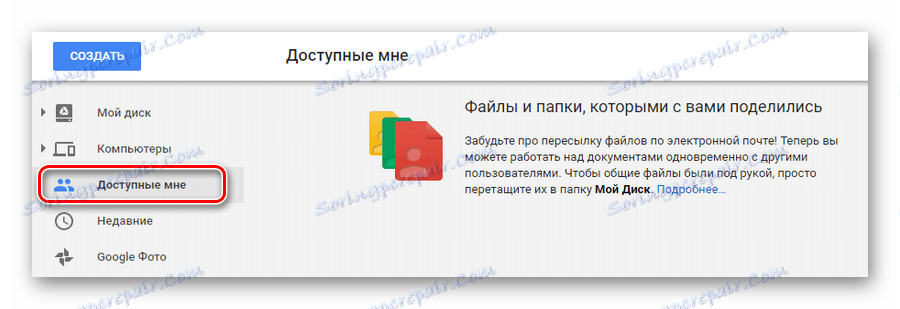
Jeśli osoba, która chce otworzyć dostęp, nie ma konta Google, zostanie udostępniona przez ten link.
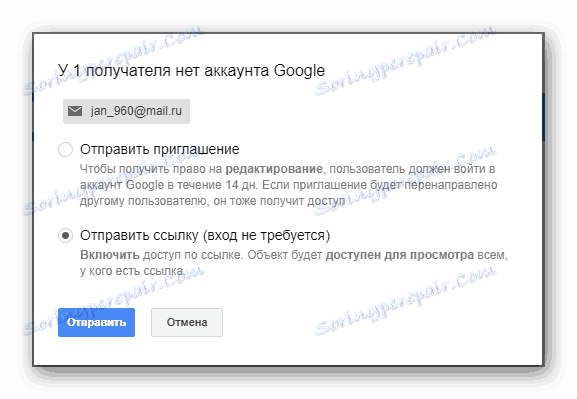
Ustawienia udostępniania linków
Wraz z ustawieniami udostępniania pliku jest możliwość zapewnienia stałego łącza do dokumentu.
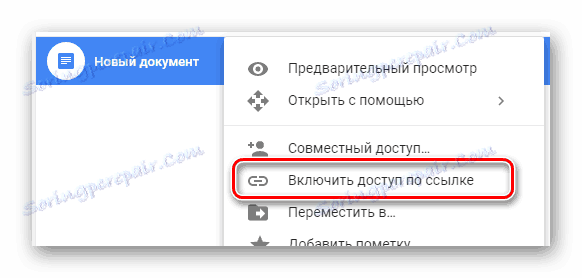
Adres URL jest automatycznie kopiowany do schowka systemu operacyjnego.
Bezpośrednio link nie jest bezpośredni i prowadzi do wewnętrznego systemu przeglądania plików na Dysku Google.
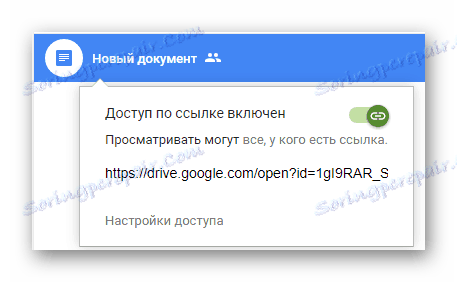
Użytkownicy mający link do dokumentu mogą mieć kilka poziomów praw dostępu w zależności od ograniczeń określonych przez właściciela.
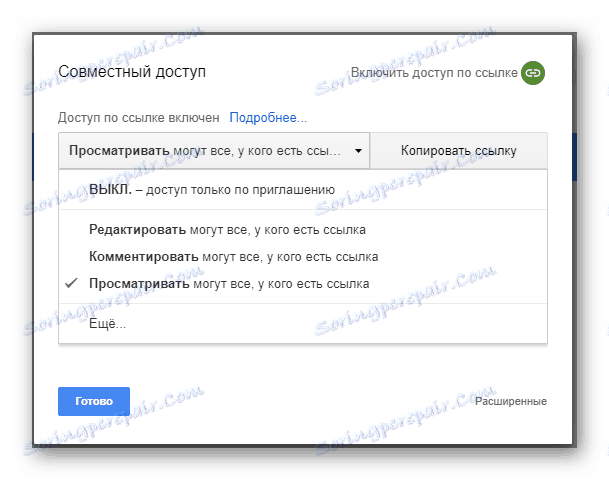
Udostępniony katalog współdzielony, w tym wszystkie podfoldery i dokumenty.
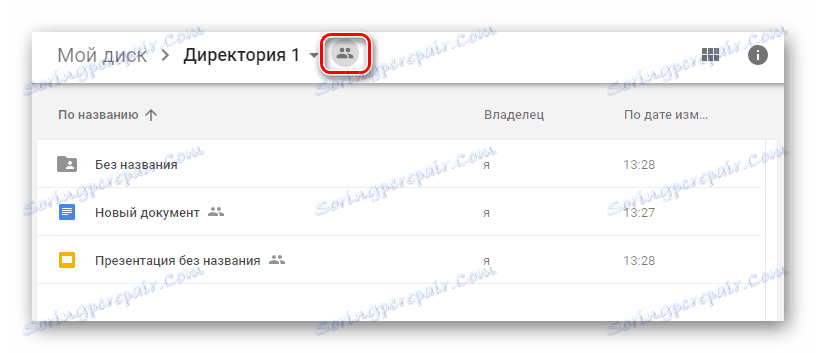
Oczywiście wydajność łącza może zostać przerwana w dowolnym momencie na żądanie właściciela pliku.
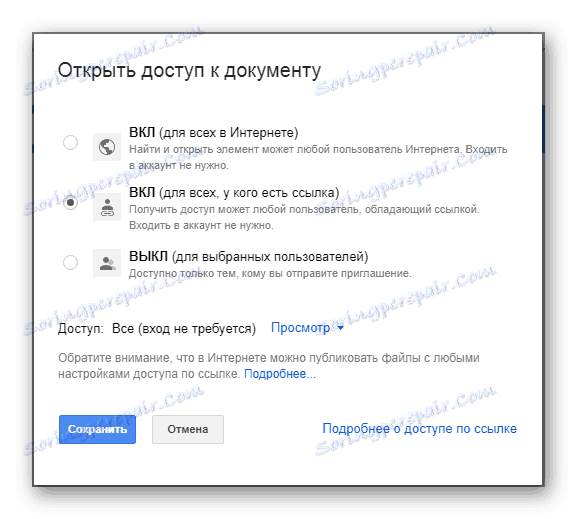
Zsynchronizowane urządzenia
Podstawowa funkcja Dysku Google w chmurze obejmuje możliwość przeglądania i usuwania zsynchronizowanych urządzeń.
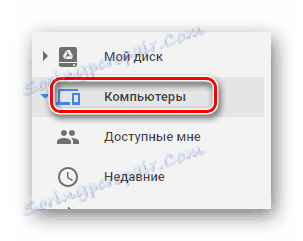
Każde urządzenie określone w odpowiedniej sekcji może swobodnie pobierać i przesyłać dane na koncie Dysku Google.

Kopie zapasowe urządzeń
Oprócz synchronizacji plików z autoryzowanych urządzeń właściciele Dysku Google mogą zapisywać kopie zapasowe.

Główną cechą jest to, że gdy przesyłasz dane z jednego urządzenia do drugiego, usługa automatycznie dostarcza dane do wszystkich wcześniej połączonych aplikacji.

Zwiększ przestrzeń dyskową
Domyślnie użytkownicy Dysku Google otrzymują 15 GB wolnego miejsca na dysku.
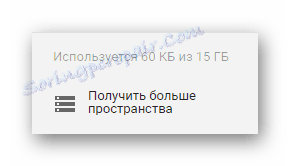
Za opłatą w specjalnej sekcji można zmienić standardowy plan taryfowy na bardziej zaawansowany za opłatą.
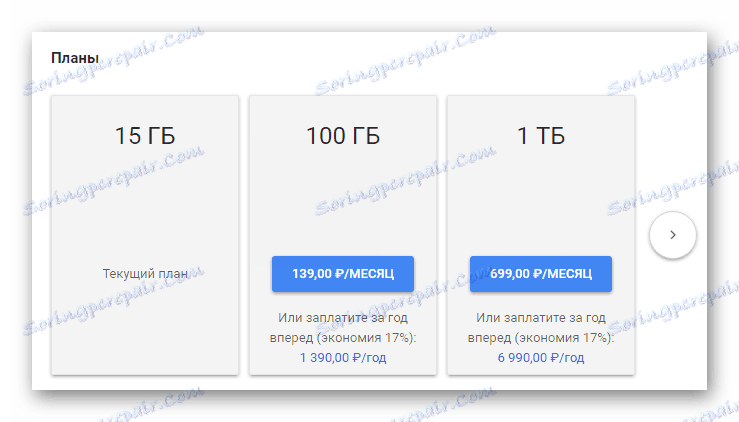
W przeciwieństwie do większości podobnych pamięci w chmurze, Dysk Google umożliwia zakupienie do 30 terabajtów wolnego miejsca na dysku.
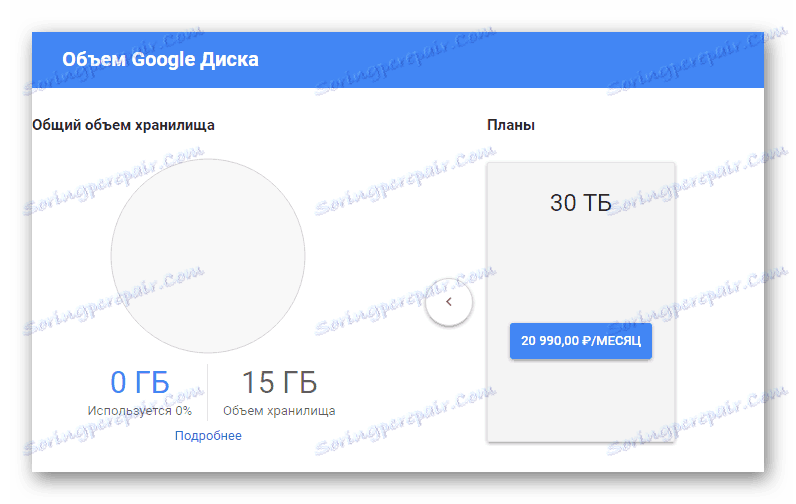
Należy pamiętać, że określony wolumin pamięci jest dystrybuowany nie tylko na Dysku Google, ale także do innych aplikacji tej firmy, w tym skrzynki pocztowej.

Przesyłanie plików do chmury
System operacyjny Dysk Google dla Windows przy pierwszym uruchomieniu umożliwia przesyłanie niektórych danych z lokalnej pamięci do pamięci masowej w chmurze.

Aby zsynchronizować dane, możesz dodać dodatkowe partycje lub pliki za pomocą funkcji "Wybierz folder" .
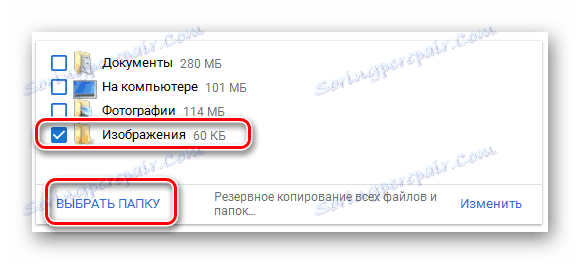
Podczas importowania dokumentów do chmury można skonfigurować automatyczne rozpoznawanie plików według rozszerzenia.
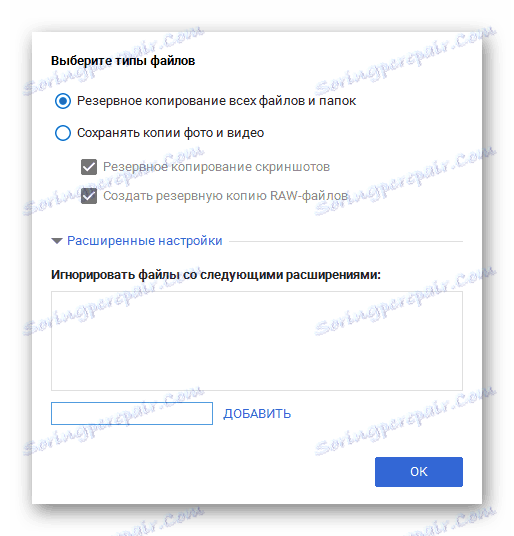
W procesie rozładowywania danych użytkownik może dostosować jakość przesyłanych plików multimedialnych i organizować pobieranie bezpośrednio do sekcji "Zdjęcia Google" .
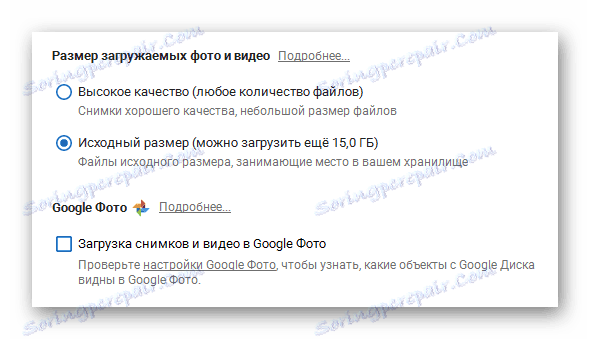
Specjalnie dla użytkowników z problematycznym Internetem podczas dodawania danych do pamięci w chmurze można ustawić parametry połączenia internetowego.

Przesyłanie plików z chmury
Podobnie, jak przy rozładowywaniu, podczas początkowej konfiguracji oprogramowania Google Drive użytkownik ma możliwość pobrania informacji z pamięci do urządzenia.

Synchronizacja danych z chmury może odbywać się według uznania właściciela urządzenia.

W takim przypadku synchronizacja może zostać wyłączona, a dane na Dysku Google nie zostaną pobrane do katalogu lokalnego.

W tych ustawieniach warto zauważyć, że folder systemowy można przypisać ręcznie.
Synchronizowanie plików
Po aktywacji programu Google Drive lokalne dokumenty i dane z chmury będą domyślnie synchronizowane natychmiast.
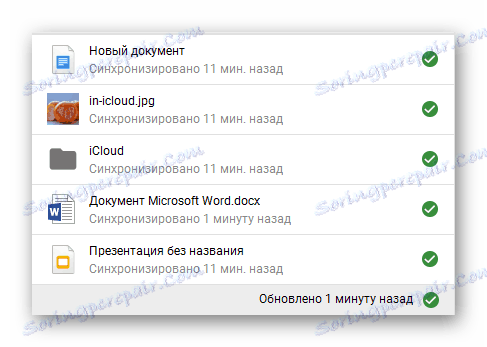
Procedura transferu może zostać zatrzymana ręcznie przez użytkownika za pomocą menu lub przez zamknięcie programu.
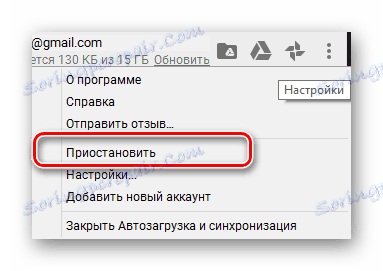
Korzystanie z Dokumentów Google
Jeśli po zsynchronizowaniu danych w chmurze istniały dokumenty tworzone on-line, można je otworzyć za pomocą aplikacji Google w przeglądarce internetowej.
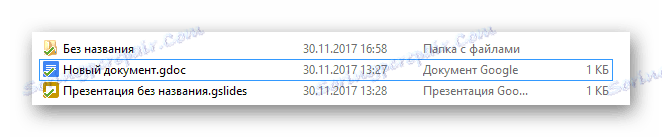
To samo dotyczy dokumentów tworzonych w środowisku systemu operacyjnego, ale Google może je przekonwertować podczas otwierania w chmurze.
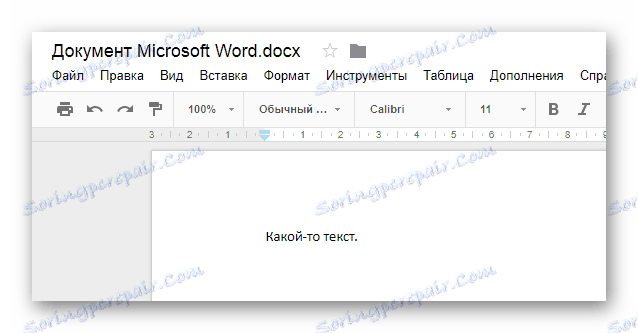
Ustawienia dostępu lokalnego
W systemie operacyjnym, w którym zainstalowano oprogramowanie Google, możesz wyświetlać pliki przez Internet.

Każdy dokument znajdujący się w lokalnym katalogu Dysku Google może być skonfigurowany tak, aby udostępniać link lub dodawać współpracowników.

Ponadto, jeśli to konieczne, można dodać folder z systemu operacyjnego Windows do procesu synchronizacji za pośrednictwem menu PKM.

Ustawienia Dysku Google
Procedurę synchronizacji i uruchamiania można w dowolnej chwili przerwać działaniami użytkownika, na przykład ze względu na zmianę konta.

Oprócz możliwości dezaktywacji synchronizacji, ustawienia pozwalają wyłączyć niektóre funkcje tej funkcji.
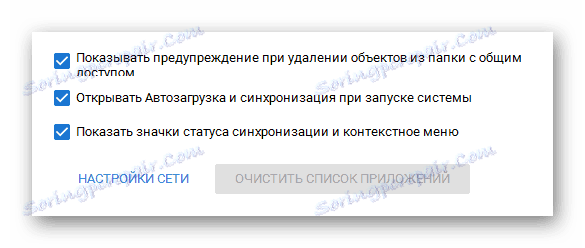
Alerty na Androida
Aplikacja Dysk Google na platformę Android Jest wyposażony we wszystkie wcześniej rozważane funkcje i oferuje dodatkową funkcjonalność.
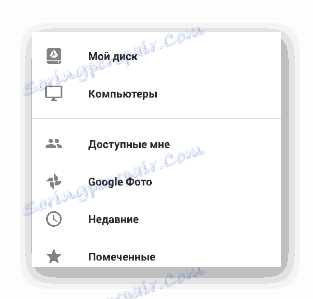
Wśród najbardziej godnych uwagi funkcji jest możliwość otrzymywania powiadomień o żądaniach dostępu do plików lub ich zmianach.
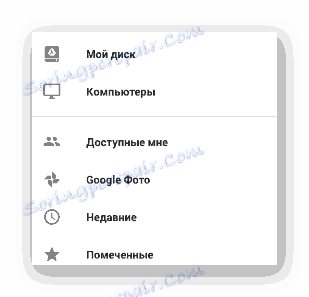
Dostęp offline do Androida
Użytkownicy urządzeń mobilnych często mają problemy z Internetem, dlatego twórcy Google Disc zapewnili możliwość pracy z tą aplikacją w trybie offline.
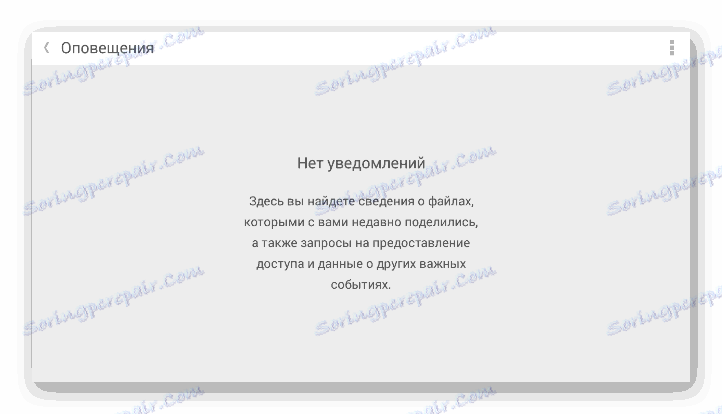
Aby wszelkie dokumenty były dostępne w trybie offline, użytkownik będzie musiał aktywować odpowiedni parametr we właściwościach.
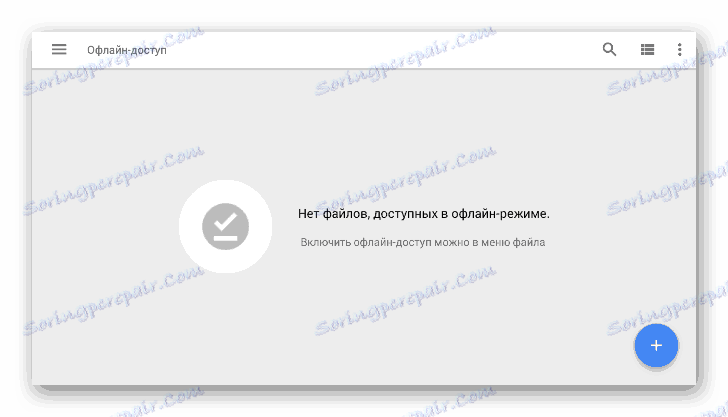
Zalety
- Korzystne plany taryfowe;
- Wysokie wskaźniki optymalizacji;
- Obsługa kopii zapasowej urządzenia;
- Organizacja wspólnej pracy nad plikami;
- Duża ilość wolnego miejsca na dysku;
- Możliwość tworzenia i edytowania dokumentów online.
Wady
- Płatne funkcje;
- Jeden schowek na wszystkie usługi;
- Uzależnienie od połączenia internetowego;
- Synchronizacja dokumentów bez konwersji;
- Brak wsparcia dla niektórych platform.
W przeciwieństwie do ogromnej większości usług przechowywania plików w chmurze, Dysk Google jest idealny dla osób, które aktywnie korzystają nie tylko z komputerów PC, ale także z urządzeń z Androidem. Główną wygodą jest tu dostęp do pamięci bez ograniczeń, niezależnie od rodzaju używanego urządzenia.
Czytaj także:
Zacznij korzystać z Dysku Google
Jak korzystać z Dysku Google